Nastavitev sinhronizacije v Koofru
Uporaba oblačnega shranjevanja in varnostnega kopiranja je odlična rešitev, vendar vam prav nič ne koristi, če pozabite prenesti svoje podatke v oblak. K sreči Koofr omogoča samodejno sinhronizacijo datotek in map med vašim računalnikom in Koofr računom. V blogu boste izvedeli, kako nastavite in uporabljate sinhronizacijo v Koofru.
Koofr nudi preprosto rešitev za sinhronizacijo podatkov. Do datotek in map na oddaljenih sistemih lahko dostopate s pomočjo spletne aplikacije Koofr in namizne aplikacije Koofr, ki je na voljo za operacijski sistem Windows, Linux in Mac OS X.
Namizna aplikacija Koofr omogoča enostavno sinhronizacijo datotek in map z vašega računalnika v oblačno shrambo Koofr ter enostaven dostop do njih preko spletne aplikacije in mobilnih aplikacij Koofr.
1. Nastavitev sinhronizacije: Prenos namizne aplikacije Koofr
Za nastavitev sinhronizacije morate prenesti namizno aplikacijo Koofr. Ko kliknete na gumb Namesti, se bo prenesla namizna aplikacija za operacijski sistem, ki je nameščen na vaši napravi. S klikom na Pokaži druge operacijske sisteme lahko izberete in prenesete namizne aplikacije za druge operacijske sisteme. Oglejte si tudi video navodila za uporabo sinhronizacije.
Do povezave za prenos namizne aplikacije Koofr lahko pridete tudi tako, da se prijavite v svoj račun Koofr in v Glavnem meniju na levi strani izberete Poveži to napravo. Kliknite na gumb Prenesi, da se prične prenos namizne aplikacije za vaš operacijski sistem. Če želite izbrati namizno aplikacijo za drug operacijski sistem, kliknite na Pokaži druge operacijske sisteme in izberite namizno aplikacijo za želeni operacijski sistem. Izbirate lahko med namiznimi aplikacijami za Windows, macOS in Linux.
Ko boste namestili namizno aplikacijo Koofr, se prijavite v svoj Koofr račun.
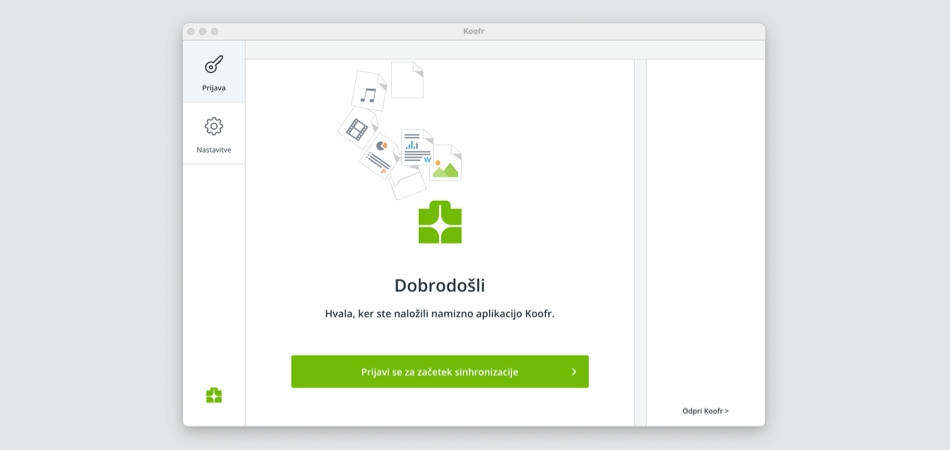
Če še nimate računa Koofr, si ga ustvarite.
2. Nastavitev sinhronizacije: Privzeta sinhronizacija Koofr
Ko se prvič prijavite, boste videli zaslon na sliki spodaj.
S pomočjo zmožnost Sinhronizacije lahko ustvarite mape, ki se sinhronizirajo med vašim računalnikom in spletno aplikacijo Koofr. Pri tem morate upoštevati, da sinhronizacija deluje le, ko je računalnik povezan v splet. Podatki, ki jih sinhronizirate, bodo dostopni tudi, ko je računalnik brez spletne povezave in lahko jih boste prenesli z oblačne shrambe Koofr. To je še posebej uporabno v primeru izgube podatkov, npr. v primeru okvare vašega računalnika.
Vaša prva sinhronizacija je samodejno ustvarjena že ob prvi prijavi v namizno aplikacijo Koofr. Na namizju svoje naprave boste našli na novo ustvarjeno mapo Koofr. Vse, kar shranite v mapo Koofr na svojem računalniku, bo samodejno sinhronizirano med vsemi vašimi napravami v mapo My desktop sync, dostopno v spletni aplikaciji Koofr.
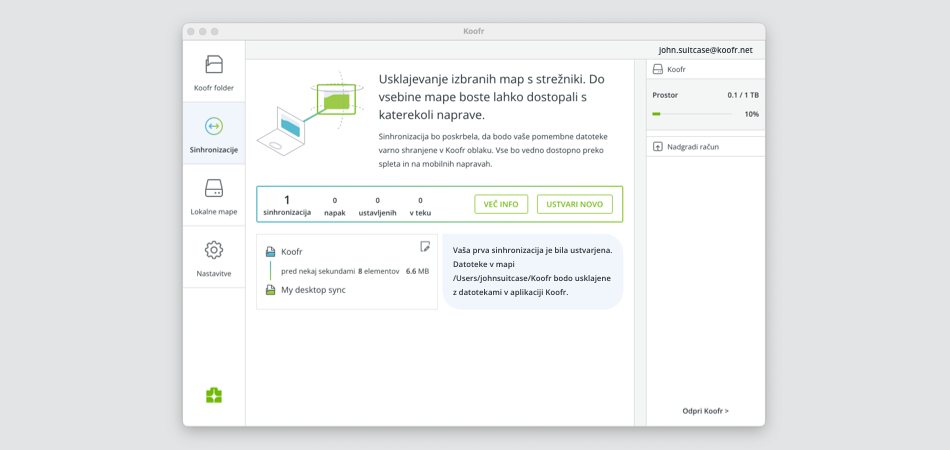
Privzeto je sinhronizacija omejena na mapo My desktop sync v oblačni shrambi Koofr. Vse datoteke, ki jih dodate v to mapo iz svojih mobilnih naprav ali spletnih strani, bodo samodejno sinhronizirane z vašimi računalniki. Datoteke, ki so shranjene zunaj te mape, ne bodo sinhronizirane. V primeru, da želite s svojimi računalniki sinhronizirati celotno oblačno shrambo Koofr, je potrebno spremeniti nastavitve sinhronizacije.
Takšna nastavitev obstaja, saj večina uporabnikov ne želi sinhronizirati vsega iz svoje oblačne shrambe na svoje računalnike. Nastavitev pomaga uporabnikom ločiti datoteke, ki so sinhronizirane med napravami, od tistih, ki so na voljo zgolj v oblačni shrambi.
Če želite to spremeniti, lahko ročno nastavite dodatne sinhronizacije za katero koli mapo v oblaku, ki jo izberete. Lahko tudi izbrišete privzeto sinhronizacijo in ustvarite novo sinhronizacijo, ki bo sinhronizirala celotno oblačno shrambo Koofr.
3. Nastavitev sinhronizacije: Ustvarjanje dodatnih sinhronizacij
Če želite v namizni aplikaciji Koofr ustvariti dodatne sinhronizacije:
- Kliknite na Sinhronizacije v meniju na levi strani in nato kliknite na gumb Ustvari novo, kot je prikazano na spodnji sliki.
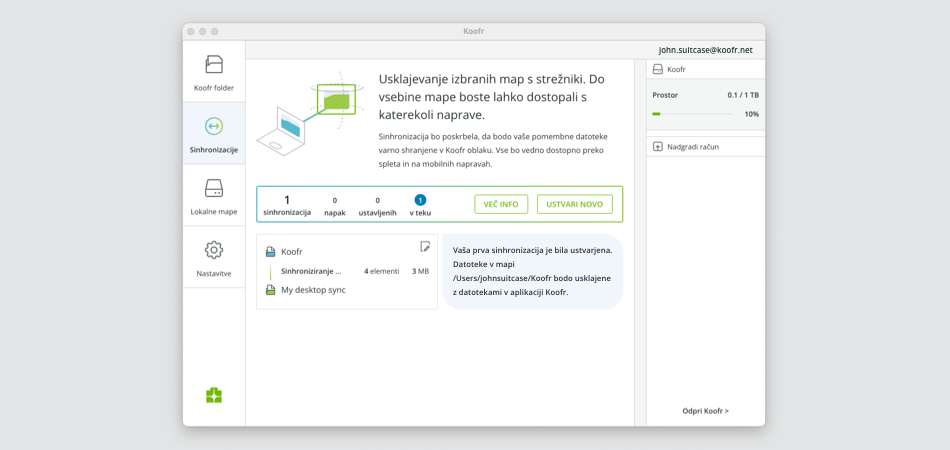
- Prikazal se bo zaslon s strukturo map vašega računalnika. Poiščite mapo, ki jo želite sinhronizirati (ali ustvarite novo mapo kjerkoli v strukturi).
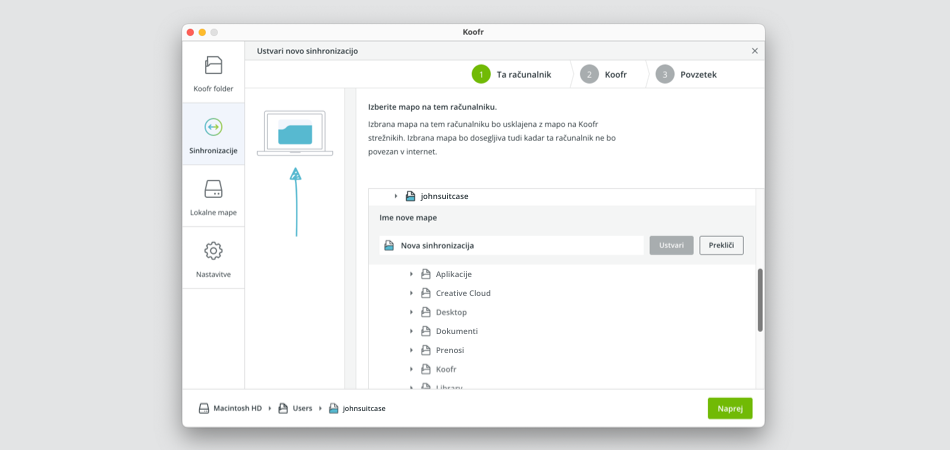
-
Izberite želeno mapo in kliknite Naprej. V našem primeru je izbrana mapa v Koofru Nova sinhronizacija.
- Izberite mapo v svojem računu Koofr, s katero želite sinhronizirati izbrano mapo na računalniku. V našem primeru je izbrana mapa na Koofru Nova sinhronizacija v Koofru.
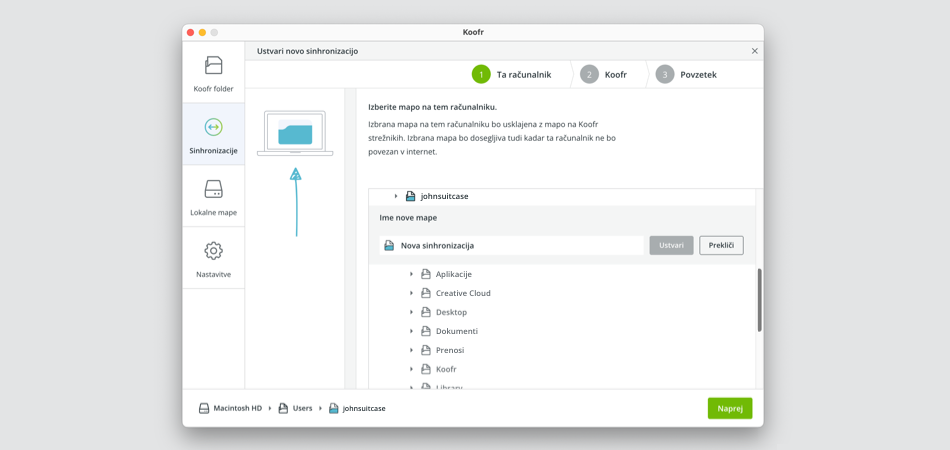
-
Izberite želeno mapo in kliknite Naprej.
- Pojavil se bo povzetek vaše sinhronizacije. Kliknite na Zaključi, da potrdite pravkar ustvarjeno sinhronizacijo.
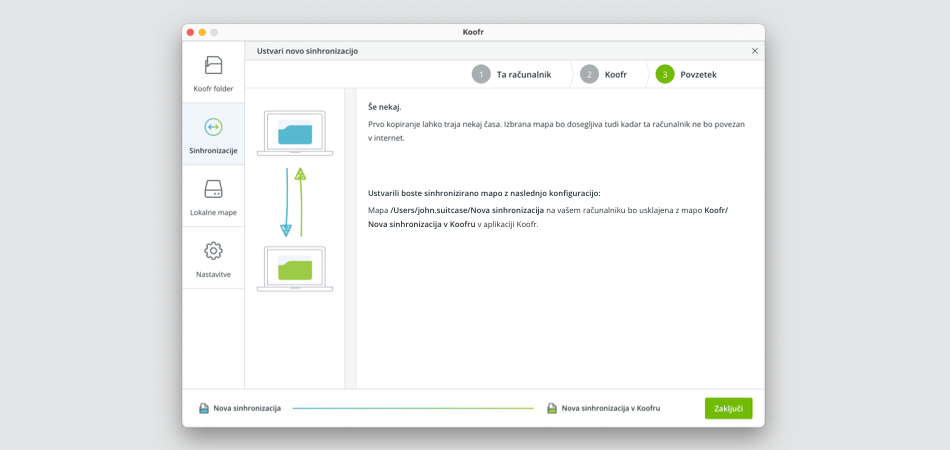
- Ko je vaša sinhronizacija ustvarjena, jo boste videli s klikom na Sinhronizacije v namizni aplikaciji Koofr.
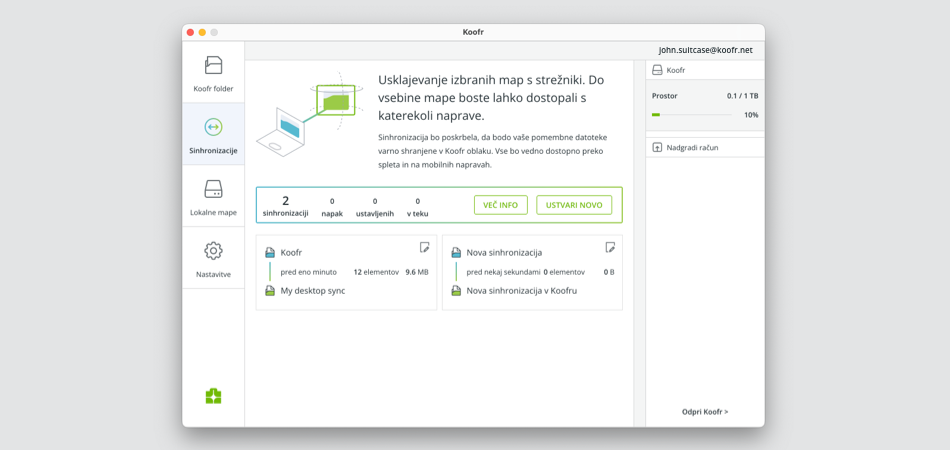
Sinhronizacije lahko urejate v namizni aplikaciji Koofr. Kliknite na Sinhronizacije in izberite ikono svinčnika v zgornjem desnem kotu želene sinhronizacije. Tam lahko ustavite ali odstranite sinhronizacijo, prav tako lahko vidite število sinhroniziranih datotek in njihovo skupno velikost.
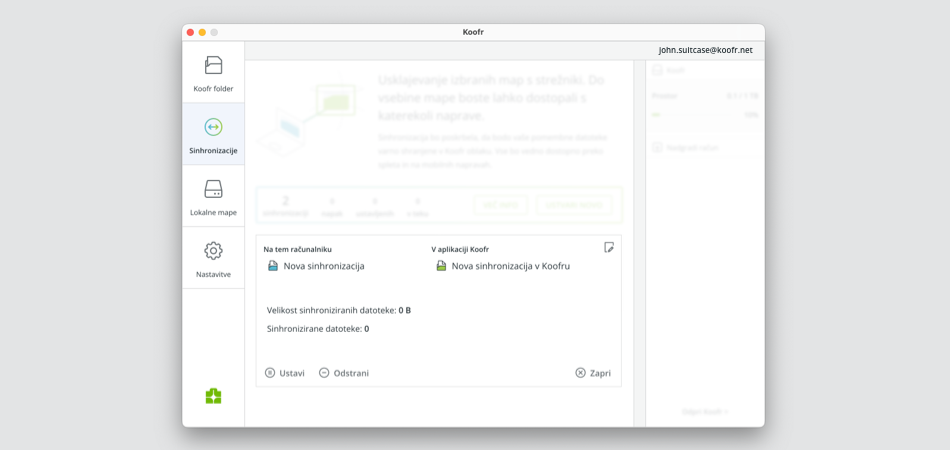
Ko je sinhronizacija ustvarjena, bodo datoteke iz izbrane mape na vašem računalniku samodejno sinhronizirane z vašim računom Koofr. To zagotavlja, da so dostopne kjerkoli in kadarkoli.
4. Nastavitev sinhronizacije: Pogosta vprašanja
Kaj se zgodi z mojimi datotekami, če odstranite namizno aplikacijo Koofr?
Če odstranite namizno aplikacijo Koofr, bodo odstranjene le vaše sinhronizacije. Vaše datoteke bodo ostale varno shranjene in dostopne v spletni aplikaciji Koofr, vendar mapa izbrana za sinhronizacijo ne bo več sinhronizirana.
Kaj se zgodi z mojimi datotekami v Koofru, če odstranim sinhronizacijo?
Če odstranite sinhronizacijo, bodo vaše datoteke ostale varno shranjene in dostopne v spletni aplikaciji Koofr. Datoteke in mape ne bodo več sinhronizirane med napravami.
Ali lahko sinhroniziram celotno strukturo oblačne shrambe Koofr na svoj računalnik?
Privzeta sinhronizacija ni povezana z vašo celotno shrambo Koofr, temveč z mapo My desktop sync v vašem računu Koofr. Vse, kar dodate v to mapo iz katere koli naprave, bo sinhronizirano z vašim računalnikom. Datoteke zunaj te mape privzeto niso sinhronizirane. Za sinhronizacijo drugih datotek lahko ustvarite dodatne sinhronizacije v namizni aplikaciji Koofr, za poljubne mape v računu Koofr ali pa izbrišete privzeto sinhronizacijo in ustvarite sinhronizacijo z glavno mapo Koofr.
Kaj se zgodi, če uporabnik preimenuje glavno mapo za sinhronizacijo?
Če preimenujete glavno mapo za sinhronizacijo, bo postala nastavitev sinhronizacije neveljavna. Gre za enak učinek, kot bi mapo izbrisali.
Kaj omogoča zmožnost Ikone sinhronizacije?
Zmožnost Ikone sinhronizacije doda ikone nad datoteke, ki se sinhronizirajo. Ikone prikazujejo stanje sinhronizacije. Stanje je lahko sinhronizirano, sinhroniziranje ali napaka, kar je razvidno iz ikone, ki se prikaže nad datotekami.
Opomba: Ko omogočite zmožnost Ikone sinhronizacije, morate znova zagnati računalnik, da zmožnost prične delovati. Ikone sinhronizacije so na voljo le na računalnikih z operacijskim sistemom Windows.
Ali lahko ustvarim sinhronizacije iz različnih računalnikov v isto mapo v računu Koofr?
Da, sledite korakom v objavi Sinhronizacije po meri iz različnih računalnikov v mapo znotraj Koofra.
Kakšna je razlika med sinhronizacijo in varnostnim kopiranjem v oblak?
Razliko med sinhronizacijo in varnostnim kopiranjem v oblak opisujemo v objavi Oblačna shramba in varnostno kopiranje datotek v oblak – kaj je razlika? Pojasnimo tudi kdaj uporabiti katero od možnosti.
Zmožnost sinhronizacije v Koofru omogoča brezhiben in učinkovit način za usklajeno posodabljanje datotek in map na vseh vaših napravah. Z uporabo namizne aplikacije Koofr lahko preprosto nastavite sinhronizacijo, kar zagotavlja, da so vaši podatki varni, dostopni in vedno dosegljivi.
Ne glede na to, ali upravljate privzete sinhronizacije, ustvarjate sinhronizacije po meri ali raziskujete dodatne zmožnosti, kot so Ikone sinhronizacije, Koofr nudi uporabniku prijazno in zanesljivo rešitev za upravljanje podatkov. Začnite sinhronizirati že danes in uživajte v brezskrbnosti in preprosti organizaciji datotek.
Opomba urednika: Ta objava je bila prvič objavljena leta 2017. Vsebino smo posodobili in izboljšali, da bi bila bolj jasna in podrobna. Ne glede na to, ali jo prebirate znova ali prvič, upamo, da vam izboljšana različica ponuja še boljšo izkušnjo.
Pridružite se nam na Koofr subredditu.


